onlyoffice手机版
onlyoffice手机版是一款功能强大的免费协同办公和文档处理软件。用户通过它可以轻松访问和管理存储在onlyoffice云端的文件,并且可以与队友一起协作处理文档、查看、管理和编辑本地文件。同时,onlyoffice还有查看并填写在线表单的功能,用户可以用现成的模板快速创建模型文件并另存为PDF格式。
除此之外,onlyoffice还加入了chatgpt的插件功能,能让ai去帮助你处理复杂的文档内容,速度快而且准确性高,能大大的提升工作效率。onlyoffice作为一款国际化的办公软件,目前在全世界已经有超过 700 万用户在使用。对此有需要的朋友快来下载体验吧!
onlyoffice怎么开启移动视图?
1、打开软件后的主界面如下图所示,自带三个文件。

2、打开第一个自带文档默认打开是下面这样的。

3、很明显,这是和桌面端的编辑器保持一致的显示方式,也就是所谓的所见即所得 WYSIWYG,它显示的就是最后打印输出到 A4 纸张上面的效果。在手机上,编辑器还提供了移动视图,触摸上图中右上角的齿轮图标打开设置页面,如下图所示,第一个选择项移动视图默认是关闭,打开它。

4、然后返回文档页面,就会改变为如下效果。

5、这样就在显示上重新排版了,文字放大、换行行数变多,适合于在手机上这么小的屏幕阅读了,尤其适合于你阅读文字很多的网络小说,省眼睛,很多人玩手机主要就是读网小,甚至有些网小作者也开始从电脑端转换到用手机端写网小,网小作为网络读物更不在意排版,在手机端写作网小,更适合于用移动视图模式协作,非常护眼,当然这只是显示上的优化,打印出来还是原始的排版。
onlyoffice开启形状填充?
1、onlyoffice手机版增加了新的填充类型:渐变、纹理和图案,比如打开一个幻灯片,点击添加按钮。

2、在几何图形库里面任选一个。

3、在图形的弹出菜单中选择最右侧的编辑功能。

4、然后会在底部打开对应的形状选项卡。

5、触摸样式然后选择填充形状。
6、然后就可以看到丰富的填充功能了。

7、上面是单色填充,下面是渐变颜色,还支持图像、纹理等填充方式,并且电脑端的幻灯片的填充方式现在都可以在手机端上使用了。

软件特色
1、查看和编辑在线Office文档
通过onlyoffice,您可以创建和编辑各种办公文档--文本文档、电子表格和演示文稿。基本格式是DOCX, XLSX和PPTX。同样支持所有其他流行的格式(DOC, XLS, PPT, ODT, ODS, ODP, DOTX)。
可查看PDF文件。您也可以保存和下载PDF、TXT、CSV、HTML格式的文件。
2、共享和授予不同的访问权限
选择您的协作级别。onlyoffice允许您将文件共享给您的队友,授予不同类型的访问权限:只读、审查或完全访问。通过链接提供对文件的外部访问
3、实时共同编辑文件
使用onlyoffice文档,多个用户可以同时编辑同一个文档。当您的共同作者打字时,您会看到修改的内容出现。使用跟踪修改功能审查文件。在文档、电子表格和演示文稿中留下评论。
4、在线填写表单
查看并填写在线表单,用现成的模板快速创建模型文件并另存为PDF格式。您可以在onlyoffice Docs的网络版中自己创建表单模板,或使用模板库中的现成模板。
5、本地工作
编辑文本文档、电子表格和演示文稿,查看PDF、照片和视频文件。排序,重命名,移动和复制文件,创建文件夹。转换文件以便导出。
6、访问云存储
通过WebDAV登录云端。通过此功能,您可以直接管理、编辑文本文档、电子表格和演示文稿,并查看存储在连接的云中的PDF,下载和上传它们,以及使用集合和目录。
7、在您的门户上轻松管理文档
上传和下载文件,排序,过滤,重命名,删除它们或添加到收藏夹。要在云端使用该应用,您需要有一个onlyoffice门户网站,无论是企业的还是免费的个人的。如果您没有,您可以轻松地从应用程序中创建它。
更新日志
v8.2.3版本
•改进了DocSpace支持
•改变风格(编辑和经理)
•可以与编辑共享文档
•表格视图
•编辑器中的快速操作工具栏
-
协同办公app

在如今快节奏的工作环境中,协同办公软件正成为企业和个人的高效助手。这类软件突破了时间和空间的限制,通过便捷的文档共享、任务分配与实时更新功能,团队协作效率大幅提升,确保信息传递无缝衔接。
协同办公app大全为大家提供了众多手机协同办公软件,包括钉钉、飞书、腾讯会议、网易灵犀办公、Worktile、teams、Teambition等等。部分软件还集成了多种办公场景的工具,例如视频会议、日程管理、云存储等功能,如果你正在寻找解决繁忙工作、提升团队协作效率的智能助手,不妨下载试一试。


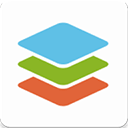





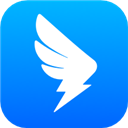


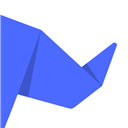

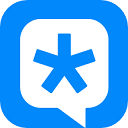

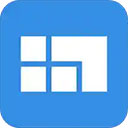


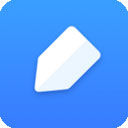


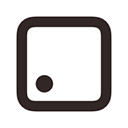










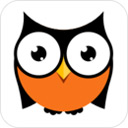


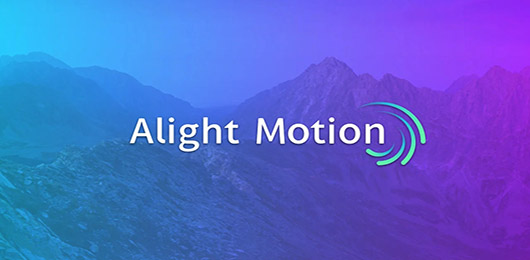



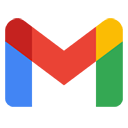

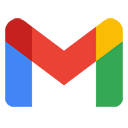


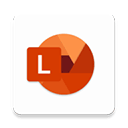








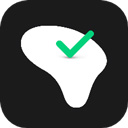


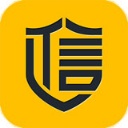


 赣公网安备36010602000086号,版权投诉请发邮件到website-sun@qq.com,我们会尽快处理
赣公网安备36010602000086号,版权投诉请发邮件到website-sun@qq.com,我们会尽快处理